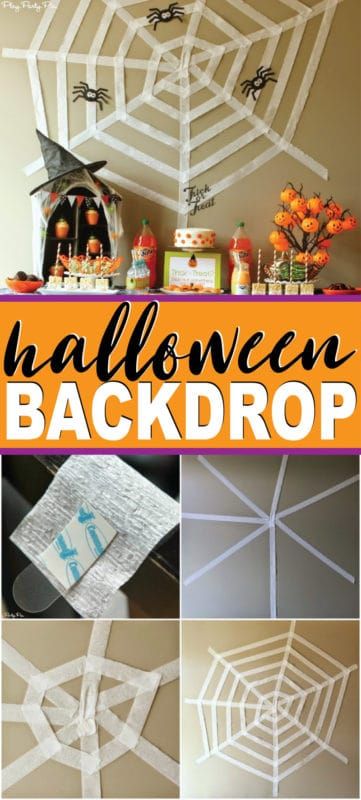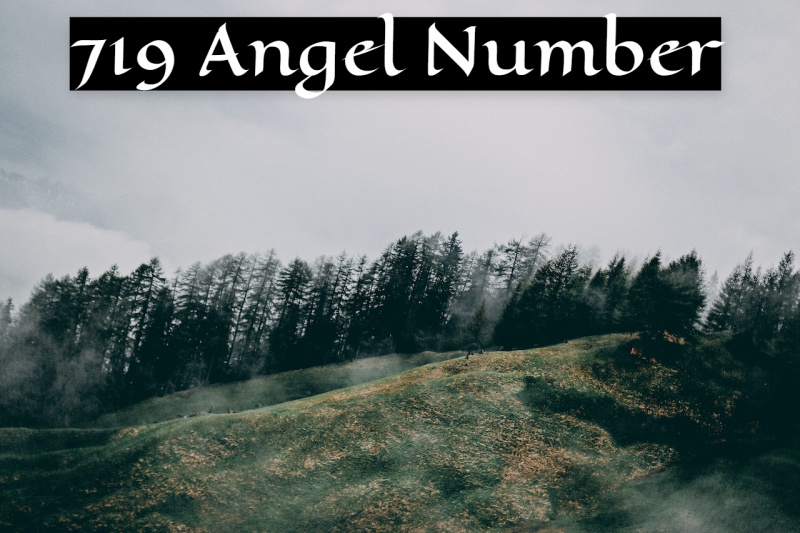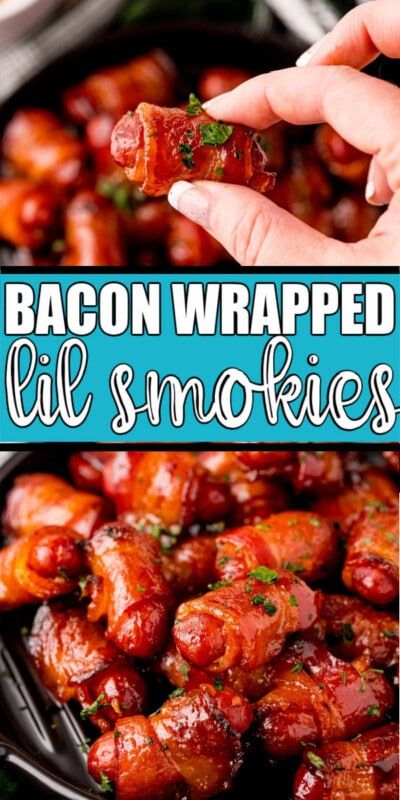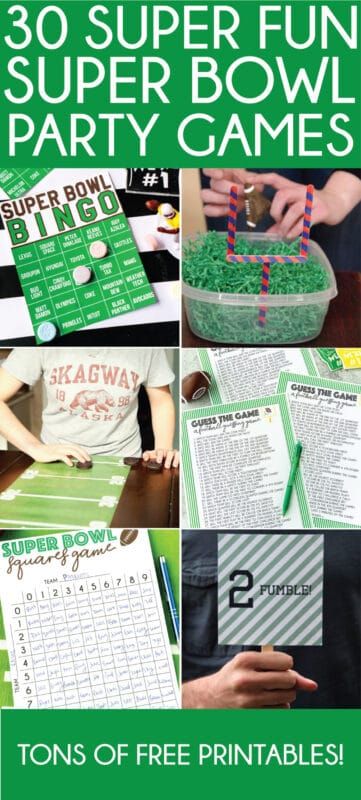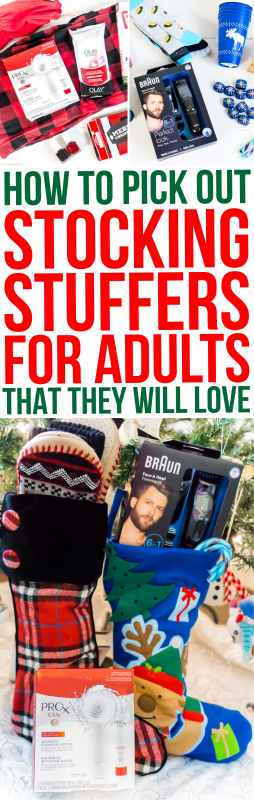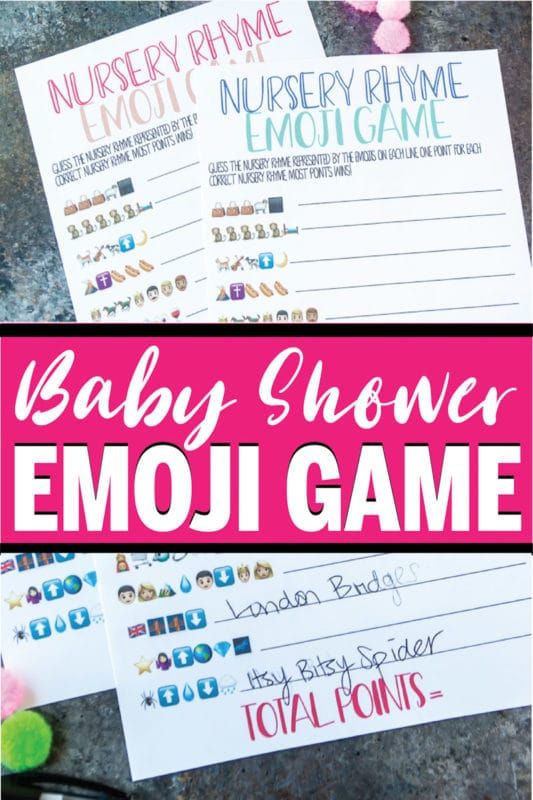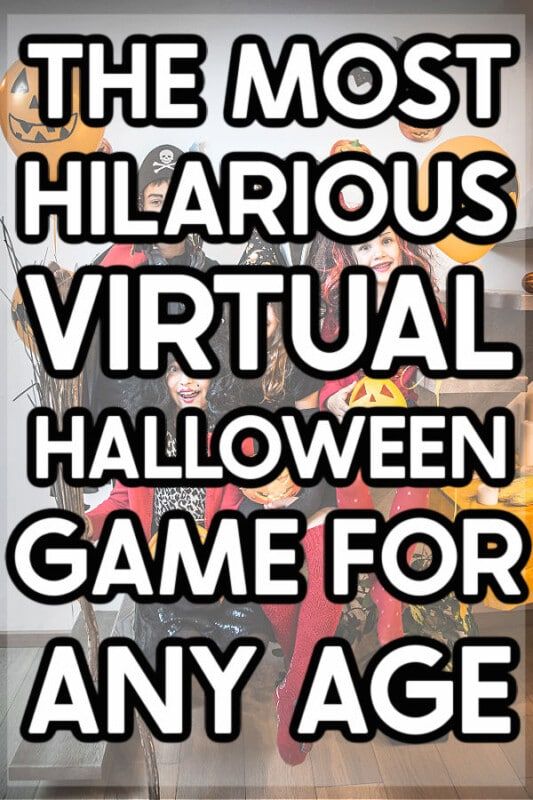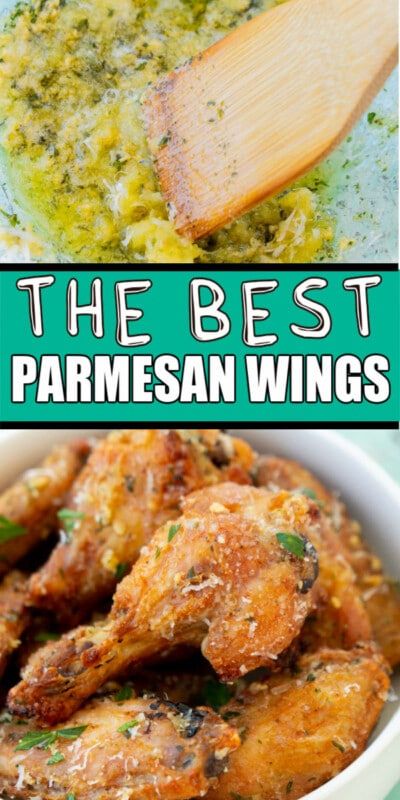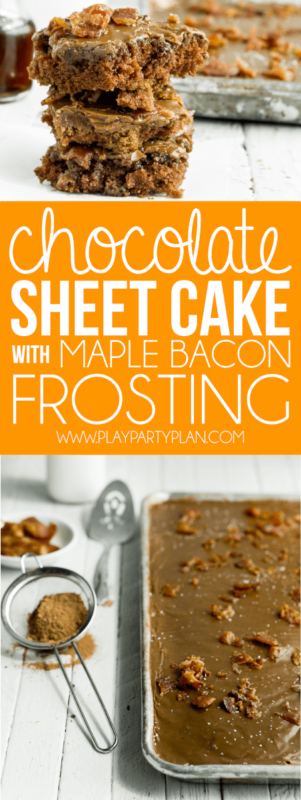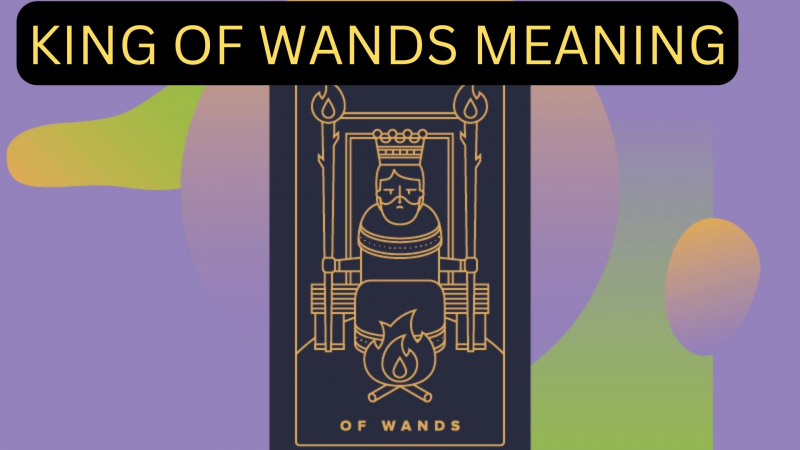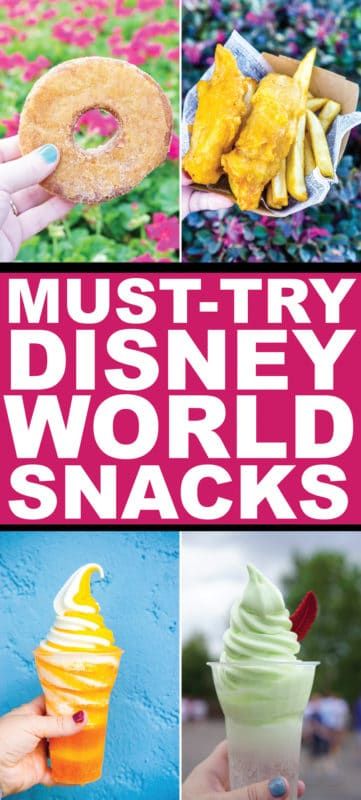Būtini „Cricut Maker“ priedai ir dar daugiau

Tai yra remiama žinutė, kurią parašiau aš Cricut . Visos nuomonės yra 100% mano.
Svarstote galimybę įsigyti „Cricut Maker“ ar nusipirkote ir dar nepradėjote jo naudoti? Šis „Cricut Maker“ vadovas padės jums geriau suprasti, ką galite padaryti naudodami „Cricut Maker“, kaip lengva jį naudoti, kiek iš tikrųjų kainuoja „Cricut Maker“, ir pinigų taupymo patarimus, kad gautumėte kuo daugiau pinigų!
Raskite atsakymus į visus klausimus, kuriuos kada nors norėjote užduoti apie „Cricut Maker“, ir sužinokite, ar jis jums tinka!

Aš siautėjau apie savo „Cricut Maker“ nuo tada Aš jį gavau prieš kelerius metus . Ir aš juos pardaviau nemažai žmonių.
Nemažai tų žmonių nuo tada man pasakė, kad nors ir nusipirko, jie iš tikrųjų dar nenaudojo. Kai kurie iš tų žmonių „Cricut Maker“ dėžutėje turėjo metus ar daugiau.
Mes turėjome kalbėti apie tai, kodėl, ir aš supratau, kad žmonėms mašina atrodo kiek pribloškianti, bauginanti net.
Manau, kad aš kažkaip patyriau nesėkmę visiems tiems žmonėms, pateikdamas jiems šias puikias idėjas apie tai, koks nuostabus yra „Cricut Maker“, nepateikdamas nė vienos iš jų faktinės informacijos.
Taigi šiandienos įrašas?
Šiandienos įrašas yra apie „Cricut Maker“ ir klausimus, kuriuos dažnai užduodu žmonėms, kurie jį nusipirko arba galvoja apie tai.
Jei nežinote, kas yra „Cricut Maker“, rekomenduoju pradėti nuo šio įrašo, apie kurį parašiau kas yra „Cricut Maker“ . Tai leis jums gerai suprasti, apie ką kalbu, prieš pereinant prie specifikos.
Projektai
Taigi vienas iš pirmųjų klausimų, kuriuos visada užduoda, yra kokius „pasidaryk pats“ projektus galiu kurti kartu su „Cricut Maker“ ?
Jei nieko nėra „Cricut Maker“ galite pagaminti tai, ką iš tikrųjų norite pagaminti - na, tada tikriausiai nėra priežasties jį gauti.
Laimei, „Cricut Maker“ gali pagaminti apie milijoną skirtingų dalykų, įskaitant kai kuriuos labai paprastus „Cricut“ projektai , todėl spėju, kad tai nebus problema.
Anksčiau aš gaminau viską iš derantys „Disney“ marškiniai į veltiniai baneriai į nestandartiniai mediniai galvosūkiai (beje, jie padaro puikią dovaną!). Bet jei skaitote mano tinklaraštį, galbūt jau matėte visus tuos projektus, todėl pakalbėkime apie kai kuriuos kitus dalykus, kuriuos galite padaryti.
„Cricut Maker“ gali pagaminti beveik viską, ką gali pagaminti kitos „Cricut“ mašinos, o vėliau ir kai kuriuos. Žemiau sukūriau trumpą vaizdo įrašą, kuriame parodomi kai kurie iš anksto paruošti projektai, kuriuos galima įsigyti „Cricut Access“, kad suprastumėte, kokio tipo „pasidaryk pats“ projektus galite kurti.
Tai visi iš anksto paruošti šablonai, nereikia kūrybiškumo, nebent, žinoma, norite juos pritaikyti!
Sunkumo lygis?
Kitas populiarus klausimas, kurį girdžiu daug - yra lengva naudoti „Cricut Maker“ ?
Manau, kad tai yra apkrautas klausimas, nes tai tikrai priklauso nuo to, ką tu nori padaryti, bet aš žinau, kad tai yra vienas, į kurį visi nori atsakyti, todėl štai mano atsakymas.
Taip, manau, kad „Cricut Maker“ lengva naudoti, ypač jei jūs tik planuojate naudoti „Cricut Design Space“ savo dizainams kurti arba naudoti iš anksto pagamintus „Cricut Access“ dizainus.
Per kelias minutes galite pasidaryti korteles, marškinėlius, vinilo projektus, popieriaus dekoracijas ir dar daugiau. Skirtingai nuo kitų pjovimo staklių, kurias naudojau anksčiau, niekada neturėjau problemų dėl „Cricut Maker“ teisingo pjovimo.
Viskas tampa šiek tiek sudėtingiau, kai norite pereiti prie siuvimo, įspaudimo, graviravimo, neuždengto rašalo ir visų kitų dalykų, kuriuos galite padaryti naudodami „Maker“, bet manau, kad tai yra labai intuityvi ir lengva naudoti.
Yra šiokia tokia mokymosi kreivė, bet kai gausite pagrindus, lengvai galėsite jas papildyti.
Laimei, ten yra daugybė vadovėlių, tinklaraščio įrašų ir vaizdo įrašų, kuriais galite apžiūrėti kiekvieną atskirą mašinos elementą.
„Cricut“ dizaino erdvė
Kitas klausimas, kurio man daug užduota, yra jei programinę įrangą lengva išmokti kurti projektus . Programinė įranga, naudojama kartu su „Cricut Maker“, yra „Cricut Design Space“ ir taip, manau, kad ją naudoti yra gana paprasta ir jie visada tobulina dalykus!
Užuot dar kartą pasakęs, kad manau, kad tai gana lengva, aš atliksiu greitą vaizdo įrašą, kuriame padarysiu keletą dalykų „Cricut Design Space“, kad parodyčiau, kaip greitai ir lengvai tai yra naudojama!
Taip pat galite įkelti savo SVG failus, kuriuos sukūrėte tokiose programose kaip „Adobe Illustrator“, „Photoshop“ ir dar daugiau, į „Cricut Design Space“, kad galėtumėte iškirpti.
Mašinų skirtumai
Judėkime toliau. Kitas klausimas, kurį girdžiu nuolat ar turėčiau atnaujinti savo mašiną ? Kuo skiriasi „Cricut Explore Air 2“ ir „Cricut Maker“?
Jaučiasi, kad šis atsakymas visada keičiasi, nes „Cricut“ nuolat tobulina ir atnaujina „Cricut Maker“.
Bet tikrai galiu pasakyti, kad jei turite „Cricut Expression“ ar vieną iš šių nutraukė „Cricut“ mašinas , taip - prašau atnaujinti.
Jei turite „Cricut Explore Air 2“, atsakymas priklausys nuo to, ką norite padaryti. Skaitykite toliau, kad sužinotumėte, kuo „Cricut Maker“ skiriasi nuo „Explore Air 2“.
Adaptyvių įrankių sistema
Pirmas ir svarbiausias skirtumas yra tas, kad „Cricut Maker“ naudoja visiškai kitokią peilių sistemą nei „Cricut Explore Air 2“. Ji naudoja vadinamąją „Adaptive Tool System“, kuri buvo sukurta specialiai „Cricut“, kad galėtų nuolat papildyti naujus įrankius ir atnaujinimus. .
Jis taip pat sukurtas siekiant gauti tikslesnius pjūvius, nesvarbu, ar darote tiesias linijas, kreives, bangas ar sūkurius. Įrankiai, kurie naudoja prisitaikymo įrankių sistemą, yra ne tiesūs ašmenys, o ratai, kurie gali suktis, pasisukti ir pasisukti.
Kita vertus, „Cricut Explore Air 2“ pagrindinius mašinų peiliukus galima naudoti tik skirtingame gylyje. Yra keturi iš jų, leidžiantys jums iškirpti, parašyti ir pažymėti daiktus. Pjovimo galimybės yra labai ribotos, palyginti su „Cricut Maker“.
„Cricut“ nuolat pateikia naujų „Cricut Maker“ įrankių, leidžiančių pjaustyti, gaminti ir atlikti dar daugiau dalykų. Čia yra tik keli produktai, kurie buvo pridėti nuo paleidimo prieš keletą metų.
- Puikus debesavimo patarimas - naudokite, jei norite pridėti aiškų išsamų išspausdinimą prie projektų
- Banguotas bladas yra - pridėkite linksmą banguotą kraštą prie populiarių medžiagų
- Perforacijos ašmenys - greitai pridėkite tokių projektų kaip loterijos bilietai, kortelės ir dar daugiau
- Peilio ašmenys - supjaustykite daugybę storesnių medžiagų, tokių kaip oda, medis, medžio drožlių plokštės, amatų putos ir kt
- Graviravimo antgalis - išgraviruokite unikalų dizainą ant papuošalų ir dar daugiau
Jaučiasi, kad „Cricut“ visą laiką išleidžia kažką naujo „Cricut Maker“, o tai tik papildo jūsų mašinos galimybes!
„Smart Blade“ koregavimai
Pamenate tą mano paminėtą adaptyvių įrankių sistemą? Kita tikrai šauni jo ypatybė yra ta, kad ji automatiškai prisitaiko prie medžiagos, kurią pasirenkate „Cricut Design Space“, kai būsite pasirengę įgyvendinti savo projektą.
„Cricut Explore Air 2“ turi mažą ratuką, kurį turite rankiniu būdu koreguoti ašmenų nustatymus, atsižvelgdami į tai, ką pjaunate, ir sąžiningai, jis yra geras, bet nėra puikus. Visos medžiagos, kurias galite pjauti mašinoje, nėra nurodytos ciferblatoje, todėl kartais spėliojate ar ieškote „Google“, kad sužinotumėte, ar kas nors kitas suprato geriausią tos medžiagos nustatymą.
Kita vertus, „Cricut Maker“ leidžia jums pasirinkti medžiagą, kurią pjaunate (iš daugybės skirtingų medžiagų variantų), kai darote savo projektą, ir nurodo „Maker“, kokį parametrą naudoti. Nėra skambučių.

Ir aš pastebėjau, kad didžiąja dalimi tai yra beveik vietoje, ypač jei naudojate „Cricut“ medžiagas. Jei naudojate ne „Cricut“ medžiagas, o kitas medžiagas, rekomenduoju išbandyti nedidelį gabalėlį medžiagos, ypač jei tai brangesnė medžiaga, pavyzdžiui, balzos mediena.
Medžiagos, kurias galite pjaustyti
Dar vienas didelis skirtumas tarp dviejų mašinų yra medžiagų, kurias galite pjauti, skaičius. Tai vyksta kartu su adaptyvių įrankių sistema. „Cricut“ nuolat išleidžia naujus įrankius, kurie suteikia galimybę pjaustyti ir daryti įvairius dalykus.
Aš dar nemačiau išsamaus visų medžiagų, kurias „Cricut Maker“ gali iškirpti, sąrašo, tačiau svetainėje rašoma daugiau nei 300 medžiagų, palyginti su „Explore Air 2“ 100+ medžiagomis. Nors viso medžiagų sąrašo gali ir nebūti, „Cricut Maker“ tikrai pjauna daugiau medžiagų ir bus toliau tobulinama.
Taigi, nors šis 100 ir daugiau medžiagų, kurias dabar gali sumažinti „Explore Air 2“, sąrašas išliks 100 ir daugiau, „Cricut Maker“ sąrašas tik augs.

Siuvimo galimybės
Nesu siuvėja, bet net žinau, kad jei siusi, „Cricut Maker“ yra kelias. Sukamasis ašmuo + audinio rankenos kilimėlis leidžia kirpti raštus, kirpti audinį, žymėti audinį ir atlikti įvairiausius kitus dalykus, kuriems prireiks tiek daug laiko siūti!
Jei norite gerų patarimų, kaip siūti su „Cricut Maker“, mano draugė Alicia yra siuvimo su „Cricut“ karalienė. Tiesiog pažiūrėkite į visa tai „Cricut“ siuvimo projektai !
Kaina
Kitas didelis skirtumas tarp dviejų mašinų yra kaina. „Cricut Explore Air 2“ parduodama reguliariai už 249 USD, o „Cricut Maker“ - už 399 USD, šiuo metu parduodamas čia už 329 USD.
Akivaizdu, kad tai gana didelis kainos skirtumas, tačiau, kaip minėta pirmiau, „Cricut Maker“ yra išmani pjovimo mašina, kuri vis protingesnė, tuo tarpu „Explore Air 2“ yra tokia, kokia yra. Tai gera mašina, bet ji nebus geresnė.
Jei galite sau leisti papildomus 150 USD, aš labai rekomenduoju „Cricut Maker“, o ne „Explore“ vien dėl savo universalumo ir sugebėjimo jį naudoti tiek daugeliui kitų projektų.
Priešingu atveju „Cricut Explore Air 2“ taip pat yra gera mašina ir, tiesą sakant, vis dar yra daugybė jų dalykų, kuriuos galite padaryti naudodamiesi „Cricut Explore“ . Tai viskas, ką aš panaudojau prieš gaudamas savo Kūrėją.
Ir stebėkite išpardavimus - „Cricut“ reguliariai vykdo išpardavimus, kur galite juos įsigyti su nuolaida, ypač per šventes ir dideles apsipirkimo dienas, tokias kaip „Juodasis penktadienis“!
Jei vis dar nežinote, kurią mašiną pasirinkti, mano draugas Cori parašė puikų įrašą kuri „Cricut“ mašina jums tinka tai gali padėti!
„Cricut Maker“ priedai
Kitas klausimas, kurį mačiau reguliariai, yra kokia yra tikroji „Cricut Maker“ kaina ? Ar galėsiu naudoti iš karto iš dėžutės, ar kokius priedus turiu turėti ?
Aš suskaidysiu šį klausimą ir atsakysiu į kiekvieną iš šių klausimų atskirai.
Kas yra įtraukta
Pradėkime nuo to, kas yra „Cricut Maker“, jei tiesiog nusipirk mašiną ir ne vienas iš ryšulių.
- „Cricut Maker“ mašina
- Rotary Blade + pavaros korpusas
- Aukščiausios kokybės ašmenys + korpusas
- Rašiklis rašikliui, juodas
- 12 × 12 „FabricGrip“ mašinos kilimėlis
- 12 × 12 „LightGrip“ mašinos kilimėlis
- Sveikinimo knyga
- USB kabelis
- Maitinimo adapteris
- Nemokama bandomoji „Cricut Access“ narystė (tik naujiems abonentams)
- 50 nemokamų paruoštų projektų, įskaitant 25 siuvimo modelius
- Medžiaga praktikos projektui
Tai viskas, ko jums reikia norint pradėti kurti TONS projektų iš karto. Žinoma, yra papildomų peiliukų, priedų ir dar daugiau, kurie gali padėti jums sukurti dar daugiau projektų, tačiau norint pradėti, tikrai pakanka to, kas pateikiama su „Maker“.
Turi turėti priedų
Tai, kas pateikiama dėžutėje, pakanka norint pradėti, tačiau jei ketinate reguliariai naudoti „Cricut Maker“, tai yra mano asmeniniai būtini daiktai. Tai leis jums padaryti šimtus projektų per kelias minutes.

„Cricut StandardGrip“ kilimėlis - jūsų dėžutėje yra tiek „LightGrip“, tiek „FabricGrip“ kilimėlis, tačiau aš rekomenduoju įsigyti ir „StandardGrip“ kilimėlį, arba paklotas kilimėlių tai apima vieną. Daugeliui savo projektų naudoju kilimėlį „StandardGrip“.
išleistuvių vakarėlio veikla suaugusiems
„Cricut“ rašikliai - Mėgstu savo rašiklius naudoti tokiems dalykams kaip kortelės, vokai ir pridėti kai kuriuos ranka rašomus laiškus prie projektų. Mašina yra su juoda spalva, tačiau aš taip pat rekomenduoju įsigyti spalvotų rašiklių rinkinį, nes gerai spalva yra įdomesnė!
Cricut Weeder - jei šiame sąraše privalote turėti vieną dalyką, tai „Cricut“ piktžolių naikintuvas. Nesvarbu, ar pjausite popierių, vinilą, odą ar tikrai ką nors kita - „Cricut“ piktžolė padės išsirinkti visus tuos mažus mažus gabalėlius, nesugadinant jūsų dizaino. Jie yra nebrangūs ir būtini. Gal net norėsite nusipirkti du, jei pamestumėte ar pamestumėte vieną. Taip pat galite nusipirkti rinkinį pagrindiniai ravėjimo įrankiai įskaitant piktžolę, jei norite ir kitų įrankių.
„Cricut“ peilio ašmenys - Aš neįtraukiau jokių kitų peiliukų, bet manau, kad peilio ašmenys yra būtini norint iš tikrųjų kuo geriau išnaudoti „Cricut Maker“. Peilio ašmenys leidžia pjauti storesnes medžiagas, tokias kaip putplasčio plokštė, balsa word, medžio drožlių plokštės, oda ir kt. Tai tikrai jūsų žaidimų keitimo galimybė, todėl aš ją gaučiau.
„Cricut“ taškų rašiklis (arba ratas) - Jei planuojate atlikti daug popierinių projektų, tam tikras taškų skaičiavimo įrankis bus jūsų geriausias draugas. Aš tiesiog naudoju seną taškų rašiklį, kurį gavau „Cricut Explore“, bet yra ir atnaujintas taškų ratas „Cricut Maker“ - arba veikia, nors taškų ratas yra geresnis. Štai a geras judviejų palyginimas .
„Cricut Access“ - Žiūrėkite visą mano parašymą žemiau esančiame skyriuje apie tai, kas yra „Cricut Access“ ir kodėl tai būtina
Matavimo juostos - Jei dar neturite, gaukite. Savo amatų kambaryje turiu du, kuriuos nuolat naudoju su „Cricut Maker“. Aš jį naudoju marškiniams matuotis, įsitikinti, kad aš centruoju projektus ir kt.
Žirklės - Gerai, tai tikriausiai turėtų būti savaime suprantama, tačiau kai kurie žmonės mano, kad dėl to, kad „Cricut Maker“ yra pjovimo mašina, jiems nieko nereikės pjauti. Netiesa - vis tiek turėsite apdailinti medžiagas, kurias norite iškirpti pagal dydį ir dar daugiau.
Ką reikia iškirpti - Aš čia nedėjau kažko konkretaus, nes viskas priklauso nuo to, ką tu nori pagaminti. Kai kurios mano mėgstamiausios medžiagos yra „Cricut Everyday Iron On“, „Cricut“ raštuotas vinilas, „Cricut“ veltinis ir „Cricut Cardstock“. Jie turi daugybę licencijuotų popierinių pakuočių, kurias labai smagu naudoti kortelėms ir vakarėlių dekoravimui!
Projekto idėjos - Jei jums reikia kažkur pradėti semtis idėjų, ką pasigaminti (ir aukščiau pateiktame vaizdo įraše nieko nematėte), čia pateikiamos 25 individualizuotos dovanų idėjos. Tada paimkite užrašų knygelę ir tiesiog pradėkite užrašinėti idėjas. Fotografuokite, kai trūksta dalykų, kuriuos galite padaryti grįžę namo. Ieškokite „Pinterest“ nemokamai SVG failų ir projektų idėjų.
Galite patikrinti visus kitus „Cricut“ aksesuarai čia bet nebent planuojate naudoti ką nors konkretaus, pirmiausia laikysiuosi savo privalomųjų sąrašo, tada atnaujinsiu, kai žinosite, kam naudosite naujus įrankius.
O ir vienintelis kitas dalykas, kurį visada rekomenduoju žmonėms, yra „Cricut EasyPress 2“ bet daugiausia todėl, kad aš asmeniškai myliu savo ir jį naudoti yra daug lengviau nei lygintuvą. Lengviau ir lygintuvas išlieka ilgiau. Bet vėlgi, tai nėra būtinas dalykas, tiesiog tikrai labai malonu turėti.
„Cricut Access“
Aš trumpai paminėjau tai aukščiau, bet „Cricut Access“ yra duomenų bazė, kurioje yra daugiau nei 100 000 vaizdų, šimtai šriftų ir daugybė paruoštų kurti projektus, kuriuos galima naudoti „Cricut Design Space“. Taip pat galite mokėti už kai kurias prekes ad hoc principu, jei nenorite narystės, tačiau jei planuojate reguliariai naudoti „Cricut“, „Cricut Access“ tikrai yra kelias.
Galite pasirinkti vieną iš trijų narystės variantų:
- Mėnesio narystė (9,99 USD per mėnesį)
- Metinė narystė (95,88 USD per metus)
- „Premium“ narystė (119,88 USD per metus)
Visos trys narystės suteikia jums neribotą visų „Cricut Access“ vaizdų, projektų ir šriftų naudojimą, taip pat 10% sutaupymą perkant „Cricut.com“, 10% sutaupant aukščiausios kokybės licencijuotus šriftus ir prieigą prie prioritetinės narių priežiūros linijos.
Aukščiausio lygio narystė žengia vieną žingsnį aukščiau ir suteikia jums dar keletą privilegijų nei kiti du - sutaupykite iki 50% licencijuotų šriftų ir vaizdų bei nemokamą ekonomišką pristatymą užsakant daugiau nei 50 USD.
Galite palyginti tris „Cricut Access“ narystės čia .
Tikroji kaina
Neapsikentkite visų priedų, medžiagų ir visko kito, kas yra „Cricut Maker“. Yra daug.
Pradėkite nuo pati mašina , mano privalomas sąrašas aukščiau ir visi priedai, kurie gali atitikti jūsų konkrečius poreikius. Šiek tiek išprotėjau, kai pirmą kartą įsigijau savo ir daugelis įrankių vis dar yra pakuotėse, nes pirkau juos neplanuodama.

Taigi nebūkite kaip aš. Nesijaudinkite, bet verčiau būkite protingi ir gaukite tai, ko jums reikia, panaudokite tai ir remkitės savo kolekcija.
Jei perkate aparatą ir visus būtiniausius daiktus, kuriuos išvardinau aukščiau, už įprastą kainą, pateikite išlaidų ir faktinės sumos suskirstymą (neįskaitant matavimo juostos, žirklių ir idėjų - manau, kad turite tokių namuose) jau!)
- „Cricut Maker“ - 399 USD
- Priedai - 100–150 USD, priklausomai nuo to, kuriuos paketus perkate
- „Cricut Access“ - 95,98 USD
Iš viso išlaidų = 500–550 USD faktinės išlaidos + 95,98 USD už „Cricut Access“ metus.
Patarimas: Jei žinote, kad naudosite „Cricut Access“, įsigykite jį prieš pirkdami savo mašinas ir priedus, kad pirkdami sutaupytumėte 10 proc.!
„Cricut Maker“ rinkiniai
Dar viena puiki galimybė gauti maksimalų sprogimą - nusipirkti vieną iš „Cricut Maker“ paketų, o ne mašiną. Rinkiniai paprastai pateikiami kartu su mašina, taip pat kai kuriais mano aukščiau išvardytais privalumais, taip pat įvairiomis medžiagomis, kurias galima naudoti su „Maker“.
Čia yra tik keletas esamų paketo variantų. Jei perkate ryšulį, sutaupysite šimtus, palyginti su daiktų pirkimu atskirai!
- „Cricut Maker“ + „Essentials“ rinkinys - apima nešiojamąjį žoliapjovę, pagrindinių įrankių rinkinį (įskaitant piktžolę), standartinį rankeną kilimėliui (būtina turėti!), Juostą ir keletą vinilo mėginių rinkinių
- „Cricut Maker“ + „viskas iš medžiagų“ paketas - apima kelių rašiklių rinkinį (būtina turėti!), Piktžolių naikinimo įrankį (būtina turėti!), Grandiklių ir mentelių rinkinį, „LightGrip“ pjovimo kilimėlį, juostą ir 11 skirtingų medžiagų pakuočių, įskaitant vinilą, lygintuvą ir kt.
Vertė
Ir pagaliau paskutinis klausimas, kurį man visada užduoda - yra verta „Cricut Maker“ ?
Leisk man tiesiai šviesiai pasakyti, jei ketini naudoti - taip.
Jei neketinate jo naudoti, kaip ir bet ko kito, ne.
Taigi, jei jau turite kūrėją, padarykite man paslaugą. Išimkite jį iš dėžutės, išsirinkite tikrai paprastą iš anksto suprojektuotą projektą, vykdykite prie projekto pridėtas instrukcijas ir ką nors pagaminkite.
Padarykite bet ką - man nesvarbu, kas tai yra. Tiesiog nugalėk mašinos baimę ir ką nors pagamink.
O jei to nepadarėte, nusipirkite mašiną, išimkite ją iš dėžutės ir naudokite ją! Pridėkite dekoracijų savo namuose, pasidarykite savo marškinius, užuot juos pirkę, pasigaminkite naminių dovanų, atsiųskite „rankomis užrašytą“ padėkos atviruką.
„Cricut Maker“ suteikia jums galimybę lengvai pridėti šiek tiek rankų darbo, meistriškumo, kūrybiškumo.